WhatsApp является одним из самых популярных мессенджеров в мире, и, безусловно, его удобство и функциональность поражают. Но что делать, если вы хотите удобно общаться со своими контактами прямо с компьютера, не отвлекаясь от работы? В этой статье мы расскажем вам, как открыть WhatsApp на компьютере с телефона iPhone.
Для начала вам понадобится установить на свой компьютер специальное приложение WhatsApp Desktop. Вы можете скачать его с официального сайта WhatsApp. После установки приложения вам нужно будет открыть WhatsApp на своем телефоне iPhone.
Открыв приложение на телефоне, перейдите в настройки, а затем выберите раздел "WhatsApp Web". В этом разделе вы увидите опцию "Сканировать QR-код". Нажмите на нее и приложение попросит вас отсканировать QR-код, который отобразится на экране компьютера.
Укажите камеру телефона на QR-код и подождите несколько секунд. После успешного сканирования QR-кода на экране компьютера откроется WhatsApp Web, где вы сможете видеть все свои чаты, сообщения и контакты. Теперь вы можете использовать WhatsApp прямо на компьютере со своего iPhone!
Установка WhatsApp на iPhone

Чтобы установить WhatsApp на iPhone, следуйте этим простым шагам:
- Откройте App Store на вашем iPhone.
- Нажмите на значок «Поиск» в нижней части экрана.
- Введите «WhatsApp» в строке поиска и нажмите «Найти».
- Выберите «WhatsApp Messenger» из результатов поиска.
- Нажмите «Установить» и подтвердите установку, введя пароль своей учетной записи Apple ID, если потребуется.
- Дождитесь завершения загрузки и установки приложения.
- После установки приложения на вашем домашнем экране появится значок WhatsApp.
- Нажмите на значок, чтобы открыть WhatsApp и следуйте инструкциям по настройке аккаунта.
Поздравляю! Теперь у вас установлен WhatsApp на iPhone и вы готовы общаться с вашими контактами через эту популярную мессенджерную службу!
Активация WhatsApp на iPhone
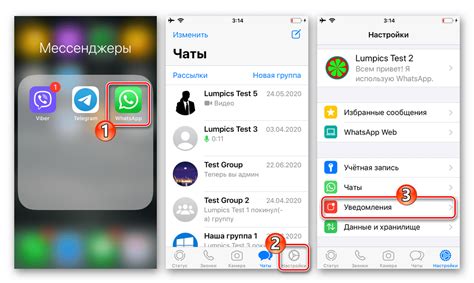
Для активации WhatsApp на iPhone вам понадобится следовать нескольким простым шагам:
1. Загрузите и установите приложение WhatsApp из App Store на вашем iPhone.
2. После установки, откройте приложение WhatsApp на своем iPhone.
3. При первом запуске WhatsApp потребуется доступ к вашим контактам, чтобы вы могли сообщить своим друзьям и семье о своем присоединении к WhatsApp. Нажмите кнопку "Разрешить", чтобы предоставить доступ к вашим контактам.
4. Затем вам будет предложено ввести ваш номер телефона для регистрации в WhatsApp. Убедитесь, что вводите верный номер телефона, так как WhatsApp будет отправлять на него код подтверждения.
5. После ввода номера телефона, WhatsApp отправит на этот номер шестизначный код подтверждения. Введите этот код в соответствующее поле в приложении WhatsApp.
6. После ввода кода подтверждения и его успешной проверки, вы сможете задать свое имя пользователя и добавить фотографию профиля.
7. Поздравляю, вы успешно активировали WhatsApp на вашем iPhone! Теперь вы можете начать общаться со своими контактами через эту популярную мессенджер.
Синхронизация WhatsApp с компьютером
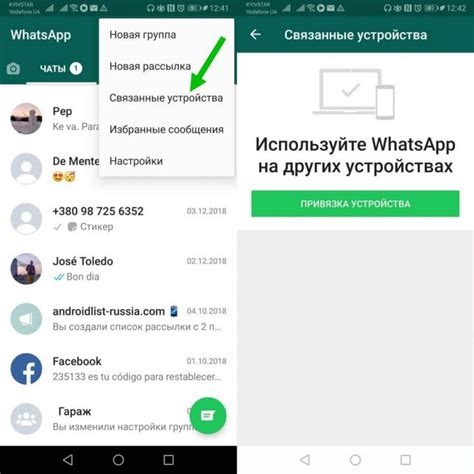
Если вы хотите использовать WhatsApp на своем компьютере, вам потребуется синхронизировать его с вашим iPhone.
Существует несколько способов сделать это:
1. WhatsApp Web:
WhatsApp Web - это способ использования WhatsApp на компьютере через веб-браузер. Чтобы синхронизировать WhatsApp с компьютером с помощью WhatsApp Web:
- Откройте WhatsApp на своем iPhone и перейдите в раздел "Настройки".
- Выберите вкладку "WhatsApp Web/Desktop".
- Откройте веб-браузер на компьютере и перейдите по адресу web.whatsapp.com.
- На своём iPhone наведите камеру на QR-код, отображаемый на веб-странице WhatsApp Web.
- Как только сканирование будет завершено, вы сможете использовать WhatsApp на компьютере.
2. Приложение WhatsApp для компьютера:
WhatsApp также предлагает официальное приложение для компьютера, которое можно синхронизировать с iPhone:
- Загрузите и установите приложение WhatsApp для компьютера на свой компьютер. Оно доступно для Windows и Mac.
- Откройте WhatsApp на своем iPhone и перейдите в раздел "Настройки".
- Выберите вкладку "WhatsApp Web/Desktop".
- Запустите приложение WhatsApp для компьютера на компьютере.
- На своём iPhone наведите камеру на QR-код, отображаемый на экране компьютера.
- Как только сканирование будет завершено, вы сможете использовать WhatsApp на компьютере через приложение.
Синхронизация WhatsApp с компьютером дает вам возможность чатиться с контактами, просматривать и отправлять сообщения и медиафайлы непосредственно с компьютера, что делает использование WhatsApp более удобным и эффективным.
Открытие WhatsApp на компьютере

Для того чтобы открыть WhatsApp на компьютере с вашего iPhone, следуйте инструкциям ниже:
- Убедитесь, что у вас установлено последнее обновление WhatsApp на вашем iPhone.
- Откройте WhatsApp на своем iPhone и перейдите в раздел "Настройки".
- В разделе "Настройки" выберите "WhatsApp Web/Десктоп".
- На вашем компьютере откройте браузер (Chrome, Firefox, Safari и т.д.) и перейдите по адресу web.whatsapp.com.
- На экране компьютера отобразится специальный QR-код.
- На вашем iPhone выберите пункт "Сканировать QR-код".
- Приложение WhatsApp на iPhone автоматически откроет камеру.
- С помощью камеры iPhone отсканируйте QR-код на экране компьютера.
- После успешного сканирования QR-кода WhatsApp будет доступен на вашем компьютере.
Теперь вы можете использовать WhatsApp на компьютере так же, как и на вашем iPhone. Вы сможете обмениваться сообщениями, просматривать и отправлять медиафайлы, создавать групповые чаты и многое другое.
Открытие WhatsApp на компьютере позволяет улучшить ваш опыт использования этого приложения и быть всегда доступным для общения, независимо от того, где находится ваш телефон iPhone.
Использование WhatsApp на компьютере
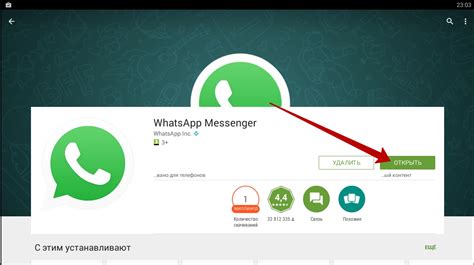
- Первый шаг – установить приложение WhatsApp на свой iPhone, если оно еще не установлено. Вы можете загрузить его бесплатно из App Store.
- После установки приложения на iPhone, откройте WhatsApp и перейдите в настройки, нажав на значок «Настройки» в правом нижнем углу экрана.
- В настройках WhatsApp выберите пункт «WhatsApp Web/Desktop».
- На экране появится камера, с помощью которой вы сможете отсканировать QR-код на компьютере.
- С телефона перейдите на компьютер и откройте веб-браузер. Введите адрес web.whatsapp.com и нажмите Enter.
- На экране компьютера отобразится страница WhatsApp Web с QR-кодом. Откройте камеру на вашем iPhone и прицельтесь на QR-код на экране компьютера.
- После сканирования QR-кода, WhatsApp откроется на компьютере и вы сможете использовать все его функции.
Теперь вы знаете, как открыть WhatsApp на компьютере с телефона iPhone. Наслаждайтесь общением с друзьями и близкими, не отрываясь от работы за компьютером!
Возможные проблемы при открытии WhatsApp на компьютере
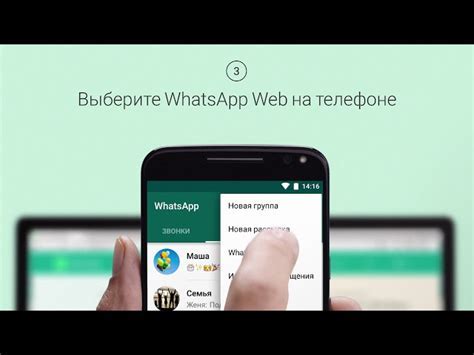
При попытке открыть WhatsApp на компьютере с телефона iPhone могут возникнуть следующие проблемы:
- Неактивированный аккаунт WhatsApp на телефоне: перед открытием WhatsApp на компьютере необходимо убедиться, что у вас активирован аккаунт на вашем мобильном телефоне.
- Проблемы с подключением и доступом к интернету: проверьте подключение к сети Интернет на вашем компьютере и убедитесь, что оно стабильное и без проблем.
- Блокировка разрешений и доступа на телефоне: убедитесь, что вы разрешили доступ и не заблокировали WhatsApp на вашем iPhone. Проверьте настройки приватности и разрешений приложения на вашем устройстве.
- Потеря соединения и обновление приложения: возможно, вам потребуется обновить WhatsApp на вашем мобильном телефоне и компьютере. Убедитесь также, что у вас хорошее соединение с Интернетом, чтобы загрузить обновления.
- Проблемы совместимости операционных систем: убедитесь, что ваш компьютер и мобильный телефон соответствуют минимальным требованиям для использования WhatsApp на компьютере.
Если вы столкнулись с одной из этих проблем, настоятельно рекомендуется проверить каждое решение и следовать указанным инструкциям для успешного открытия WhatsApp на компьютере с телефона iPhone.
Решение проблем при открытии WhatsApp на компьютере

Возможность использовать WhatsApp на компьютере осуществляется с помощью специального приложения WhatsApp Web или с помощью WhatsApp Desktop. Однако, иногда пользователи могут столкнуться с определенными проблемами при открытии WhatsApp на компьютере с телефона iPhone. В данной статье мы рассмотрим решение наиболее распространенных проблем.
1. Обновите WhatsApp на вашем iPhone
Первым шагом, который следует предпринять, это обновить WhatsApp на вашем iPhone до последней версии. Проверьте наличие обновлений в App Store и установите их, если они доступны. Это поможет исправить возможные баги и улучшить совместимость с WhatsApp Web или WhatsApp Desktop.
2. Проверьте подключение к Интернету
Убедитесь, что ваш компьютер и iPhone подключены к Интернету. Проверьте настройки сети и убедитесь, что оба устройства находятся в одной сети. Если у вас проблемы с подключением к Интернету, попробуйте перезагрузить компьютер и маршрутизатор Wi-Fi.
3. Перезапустите WhatsApp на iPhone
Если у вас возникают проблемы с открытием WhatsApp на компьютере, попробуйте перезапустить приложение на вашем iPhone. Закройте WhatsApp полностью, затем откройте его снова. Это может помочь сбросить возможные ошибки и устранить неполадки.
4. Очистите кеш браузера на компьютере
Если вы используете WhatsApp Web, попробуйте очистить кеш вашего браузера на компьютере. В разных браузерах этот процесс может отличаться, поэтому рекомендуется обратиться к документации вашего конкретного браузера для инструкций по очистке кеша.
5. Проверьте настройки безопасности
Убедитесь, что на вашем iPhone и компьютере не установлены какие-либо ограничения безопасности, которые могут блокировать работу WhatsApp на компьютере. Проверьте настройки безопасности и при необходимости отключите или настройте их.
Если проблема все еще не решена, рекомендуется связаться с командой поддержки WhatsApp для получения дополнительной помощи и инструкций.



